电脑开始菜单怎么打开 如何在Windows电脑上使用快捷键打开开始菜单
更新时间:2023-05-14 13:52:57作者:yang
电脑开始菜单怎么打开,在Windows电脑上,开始菜单是我们最常使用的功能之一,它是我们访问各种应用程序和设置的入口。那么如何打开开始菜单呢?一种方法是通过点击屏幕左下角的Windows图标,但更快捷的方法是使用快捷键。今天我们将介绍如何在Windows电脑上使用快捷键打开开始菜单,让你的操作更加高效。
如何在Windows电脑上使用快捷键打开开始菜单
操作方法:
1通常打开电脑“开始”菜单,需要点击桌面左下角的Win图标。 2再点击一次,隐藏“开始”菜单。
2再点击一次,隐藏“开始”菜单。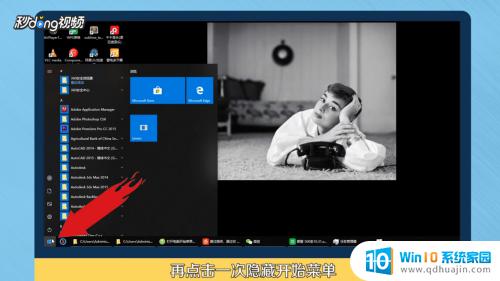 3直接按键盘的“Win”键,也可以打开“开始”菜单。
3直接按键盘的“Win”键,也可以打开“开始”菜单。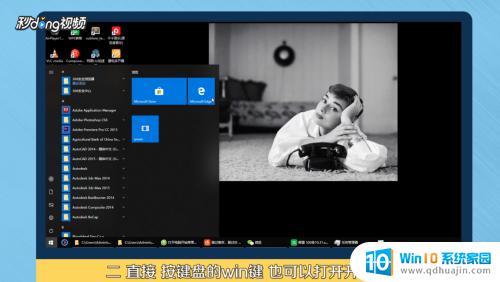 4或者按键盘“Ctrl+Esc”键,也可以打开“开始”菜单。
4或者按键盘“Ctrl+Esc”键,也可以打开“开始”菜单。 5总结如下。
5总结如下。
本文介绍了如何打开Windows电脑的开始菜单以及如何使用快捷键进行打开。无论您是初次操作电脑的新手还是老手,这些方法都非常简单易懂,相信能够帮助您更加方便地使用电脑。如果还有其他问题或者建议,欢迎在下方留言与我们交流。
电脑开始菜单怎么打开 如何在Windows电脑上使用快捷键打开开始菜单相关教程
热门推荐
电脑教程推荐
win10系统推荐
- 1 萝卜家园ghost win10 64位家庭版镜像下载v2023.04
- 2 技术员联盟ghost win10 32位旗舰安装版下载v2023.04
- 3 深度技术ghost win10 64位官方免激活版下载v2023.04
- 4 番茄花园ghost win10 32位稳定安全版本下载v2023.04
- 5 戴尔笔记本ghost win10 64位原版精简版下载v2023.04
- 6 深度极速ghost win10 64位永久激活正式版下载v2023.04
- 7 惠普笔记本ghost win10 64位稳定家庭版下载v2023.04
- 8 电脑公司ghost win10 32位稳定原版下载v2023.04
- 9 番茄花园ghost win10 64位官方正式版下载v2023.04
- 10 风林火山ghost win10 64位免费专业版下载v2023.04